設定・トラブル
インターネット接続設定|VoIPアダプタ|OCNドットフォン(050IP電話)を利用する|ADSL
ADSL回線でOCNドットフォン(050IP電話)を利用する場合の、VoIPアダプタのインターネット接続設定方法をご案内します。
- ADSL
-
OCNドットフォン(050IP電話)を利用する
「OCNドットフォン/OCNドットフォン300」の提供終了について
2025年5月31日をもちまして、「OCNドットフォン/OCNドットフォン300」のサービスを終了しました。詳しくは、OCNの050IP電話サービスの提供終了についてをご参照ください。
NTT東日本・西日本の「フレッツ・ADSL」の提供終了について
「フレッツ・ADSL」のサービス提供は以下の日付をもって終了となります。
- NTT東日本:2025年1月31日
- NTT西日本:2026年1月31日
※ なお、NTT東日本でのサービス提供終了後(2025年2月以降)も、OCN ADSL「フレッツ」は自動解約されません。お客さまにてお手続きが必要ですので、ご注意ください。
手順
- STEP
- 1/11
ブラウザーを起動し、アドレスバーに 192.168.100.1 と入力し、[Enter]キー(macOSは[return]キー)を押します。
- STEP
- 2/11
ログイン画面が表示されます。
以下の表を参照し、各項目を入力します。
[ログイン]をクリックします。
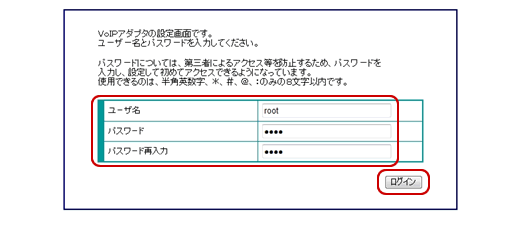
| ユーザ名 | root と入力 |
|---|---|
| パスワード | ログインパスワードとして任意の文字を入力 ※ ログインパスワードは、今後、モデムの設定画面にログインする際に必要です。必ずメモを取り大切に保管してください。 |
| パスワード再入力 | ログインパスワードとして任意の文字を再度入力 |

[ページが見つかりません]と表示される場合
以下のリンクで対処方法をご確認ください。
[パスワードの再入力]項目が表示されない場合
すでにログインパスワードの設定が完了しています。
ユーザ名に[root]、パスワードに設定したパスワードを入力し、[ログイン]をクリックします。ログイン用パスワードを忘れた場合はこちらを参照してください。
※ ファームウェアバージョン2.61 以前の場合、パスワードに[wakeup]と入力してください。
- STEP
- 3/11
[重要なお知らせ]画面が表示されます。
[お知らせ通知音設定画面へ]をクリックします。
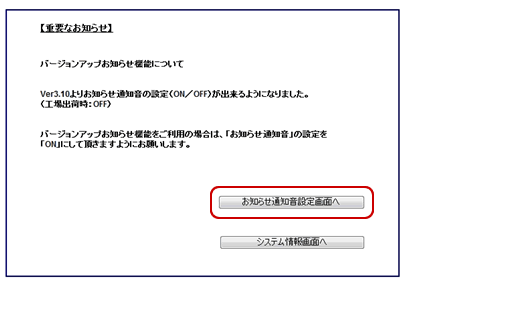

[システム情報と端末の状態]画面が表示される場合
ファームウェアバージョン 3.10 以前では、[重要なお知らせ]画面が表示されません。STEP 5 にお進みください。
- STEP
- 4/11
[IP電話設定]画面が表示されます。
[お知らせ通知音]を設定します。
[設定変更]をクリックします。
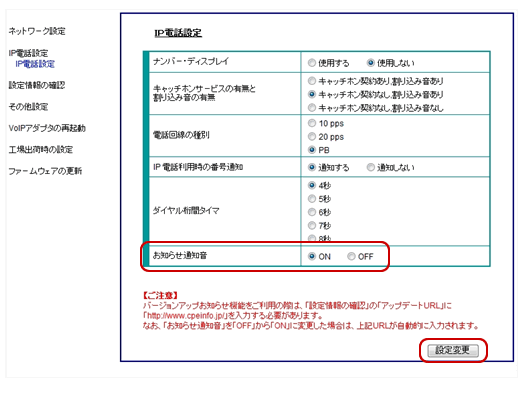
| お知らせ通知音 | ファームウェアのバージョンアップがあることを、電話発信時に通知音としてお知らせする場合は、[ON]を選択 |
|---|
- STEP
- 5/11
左側メニューの[ネットワーク設定]をクリックし、その中の[ルータ/アダプタ設定、UPnP使用]をクリックします。
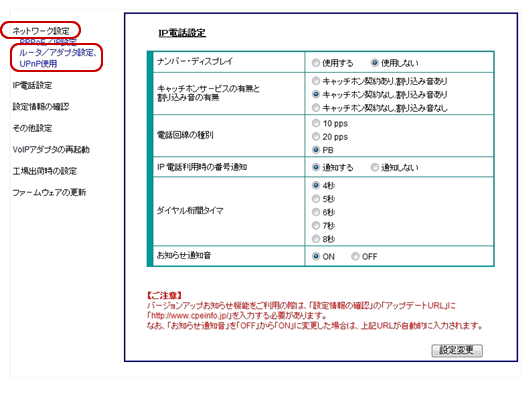
- STEP
- 6/11
[ルータ/アダプタ設定、UPnP使用]画面が表示されます。[ルータ/アダプタ選択]を設定します。
[設定変更]をクリックします。
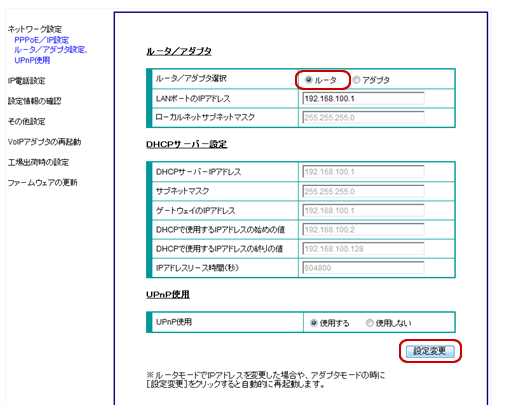
| ルータ/アダプタ選択 | [ルータ]を選択 |
|---|
- STEP
- 7/11
[PPPoE/IP設定]画面が表示されます。
以下の表を参照し、各項目を入力します。
[設定変更]をクリックします。
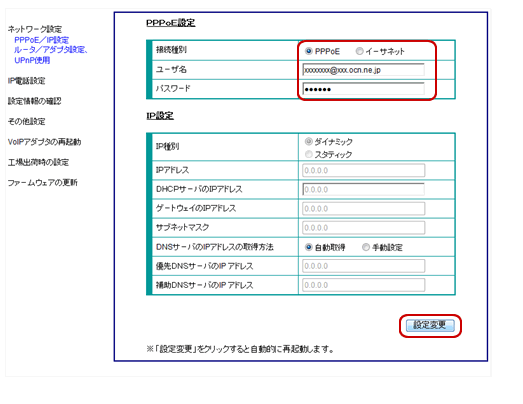
| 接続種別 | [PPPoE]を選択 |
|---|---|
| ユーザ名 | OCN接続用ID(認証ID)を入力 |
| パスワード | OCN接続用パスワード(認証パスワード)を入力 |

「OCN接続用ID(認証ID)」「OCN接続用パスワード(認証パスワード)」がわからない場合は以下のリンクをご確認ください。
- STEP
- 8/11
自動的に再起動します。
[閉じる]をクリックします。
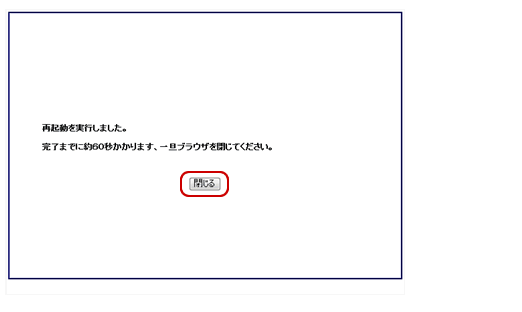
- STEP
- 9/11
確認のメッセージが表示されます。
[はい]をクリックします。
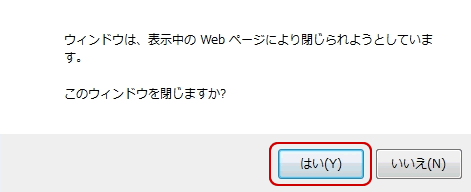
- STEP
- 10/11
[PPP]ランプが緑点灯することを確認します。
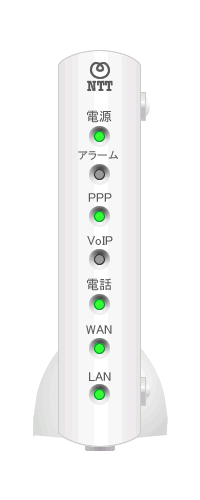

[PPP]ランプが消灯している場合
接続が確立されていません。ブラウザーを起動し、VoIPアダプタにログイン後、STEP 7 のインターネット接続の設定を再度行ってください。
- STEP
- 11/11
ブラウザーのアドレスバーに https://www.ocn.ne.jp と入力し、[Enter]キー(macOSは[return]キー)を押します。OCNのトップページが表示されましたら、設定完了です。

続けて050IP電話設定を行う場合は、以下のページへお進みください。
 アンケートにご協力をお願いします
アンケートにご協力をお願いします
「疑問・問題は解決しましたか?」
アンケート
お客さまサポートサイトへのご意見・ご要望をお聞かせください。
ご意見・ご要望がありましたら、ご自由にお書きください。
※ご意見・ご要望は、お客さまサポートサイトの改善に利用させていただきます。
※お問い合わせにはお答えできかねますので、個人情報の入力はご遠慮ください。

※ 画面は一例です。ご利用のOS・ブラウザーにより異なります。